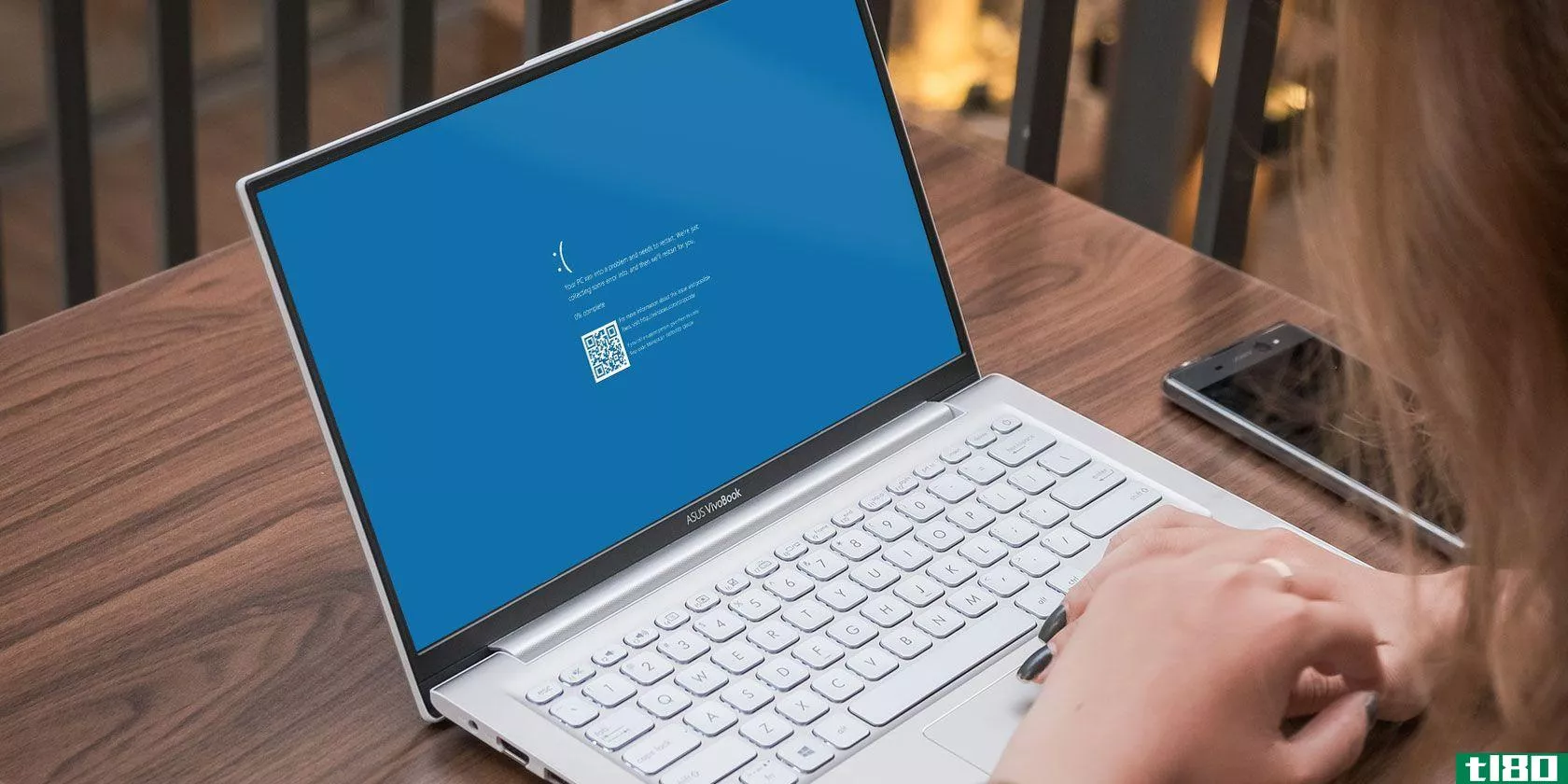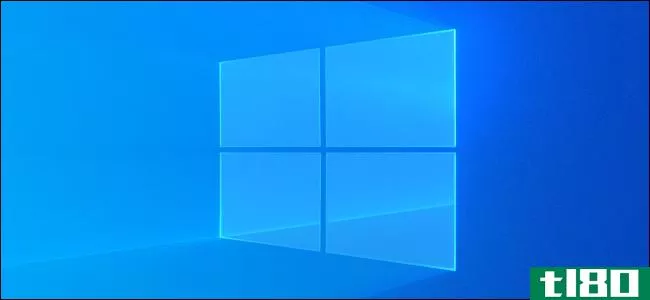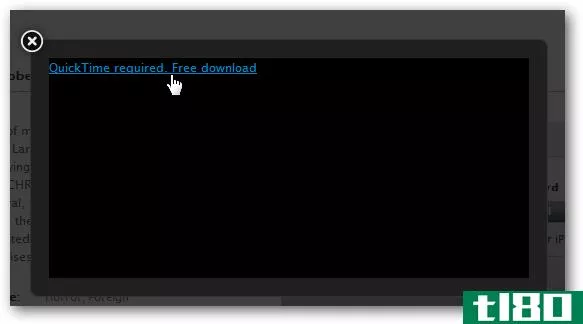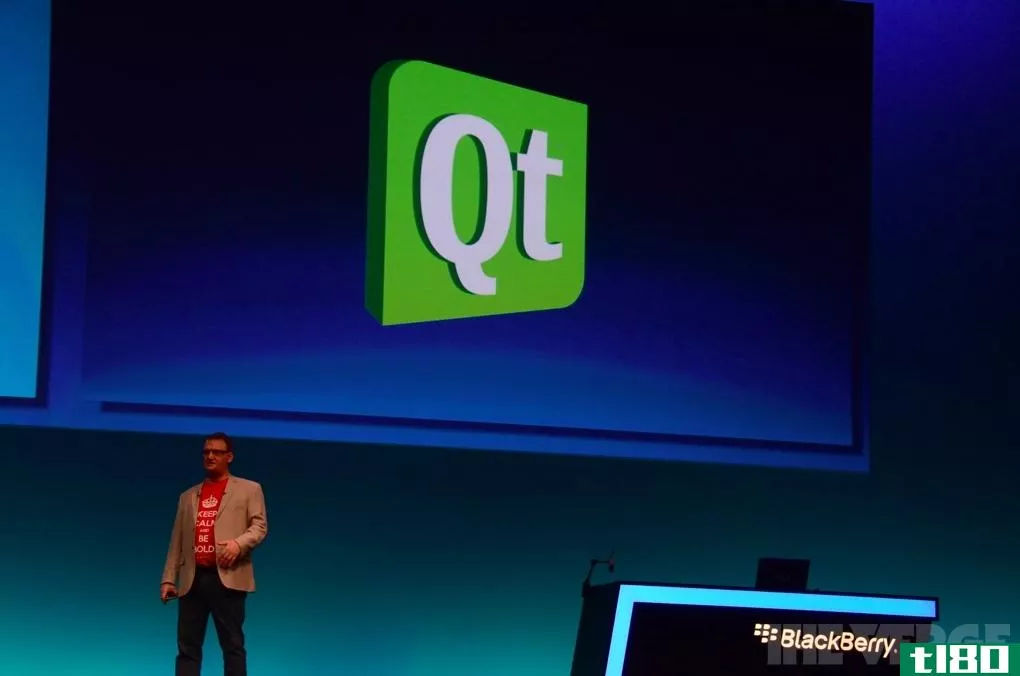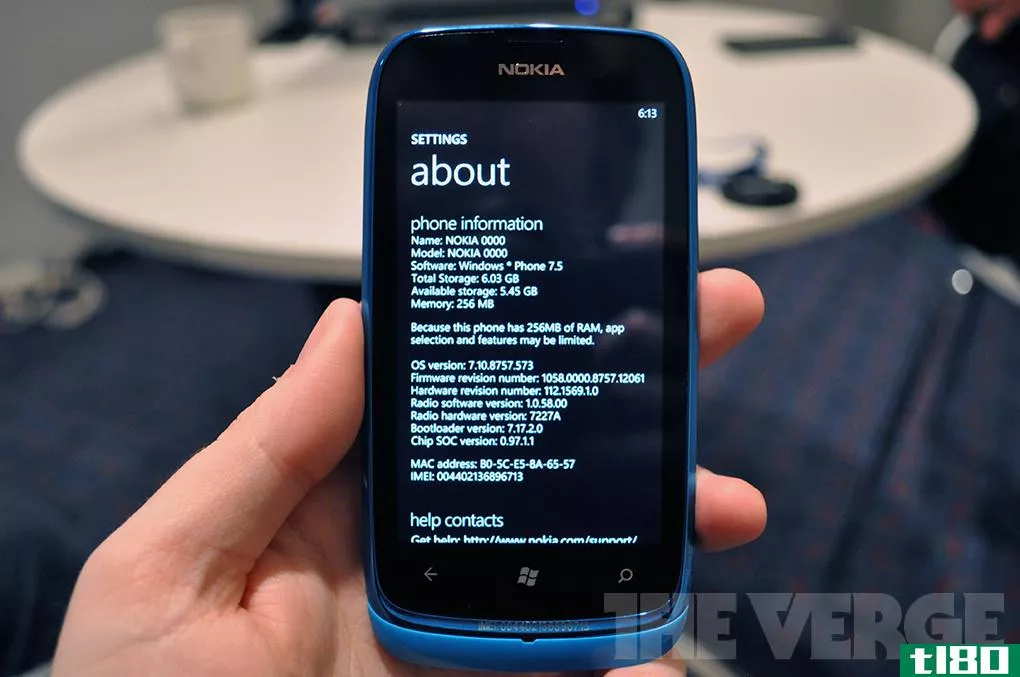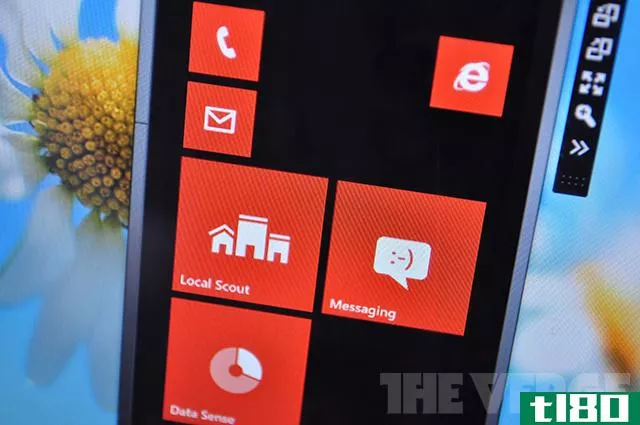如何在microsoft windows上安装qt sdk(install qt sdk on microsoft windows)
方法1方法1/6:qt 4.8 sdk安装说明:
- 1为了设置Qt SDK的开发环境,我们必须获得Qt SDK。为Qt应用程序开发准备Windows操作系统下载Qt SDK。选择Windows版本,并根据您的互联网速度为长时间下载做好准备。如果你没有很快的互联网连接,我建议你选择离线安装Qt SDK。Windows操作系统的完整Qt SDK为1.7 GB,在慢速连接下可能需要6个多小时。
- 2通过单击Qt SDK可执行文件安装Qt SDK。安装Qt SDK可执行文件后,需要编辑Windows系统路径,以便Windows操作系统可以从命令行找到Qt命令。编辑Windows系统路径时要小心。
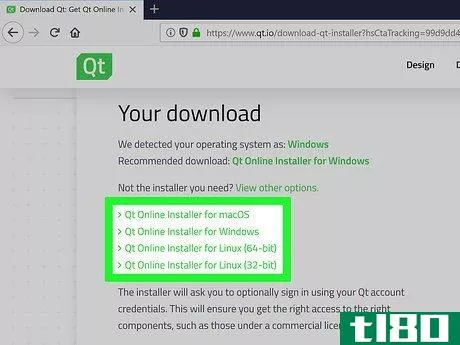
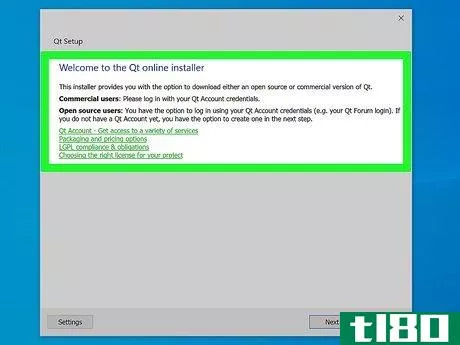
方法2方法2/6:编辑windows vista/windows 7路径:
- 1遵循以下步骤。单击开始按钮单击控制面板单击系统和维护单击系统单击高级系统设置单击环境变量单击路径编辑全系统变量完成后单击确定
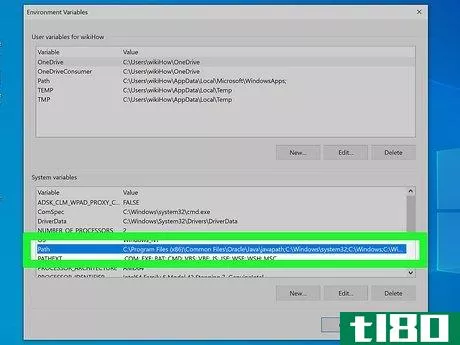
方法3方法3/6:编辑windows 8路径:
- 1遵循以下步骤。单击位于底部任务栏上Internet Explorer图标旁边的文件夹图标滚动到计算机用鼠标右键单击属性单击高级系统设置单击环境变量单击路径编辑系统范围的变量完成后单击确定
- 2将以下内容添加到Windows系统路径类型/复制/粘贴:;C:\QtSDK\mingw\bin;C:\QtSDK\Desktop\Qt\4.8.1\mingw\bin;这将设置并通知Windows操作系统从命令行编译Qt SDK应用程序。数字4.8.1表示Qt SDK的版本号,该版本号随着Qt SDK的每次新升级而变化,请用新版本号替换您的Qt SDK版本号。
- 3重要提示:您希望使用Qt SDK附带的MinGW版本来构建您的Qt应用程序。如果在Windows系统路径上安装了另一个版本的MinGW编译器,例如;C://MinGW/bin您必须删除它并添加Qt SDK中包含的Qt版本的MinGW。如果Windows系统上安装了另一个版本的MinGW C/C++编译器,则必须从Windows系统路径中删除另一个MinGW,因为这将导致与Qt版本的MinGW冲突,并且Qt应用程序无法从命令行正确编译和构建。本质上,如果使用另一个版本的MinGW C/C++编译器,那么从命令行创建的Qt应用程序将崩溃并退出,并显示多个系统错误消息。必须使用Qt SDK附带的MinGW C/C++编译器版本。
- 4将Qt SDK系统路径添加到Windows操作系统后。要检查您是否能够从Windows命令行编译,请打开命令行提示符并发出以下命令。
- 5键入/复制/粘贴:qmake-version您应该会收到类似的响应:“qmake version 2.01a”使用C:\QtSDK\Desktop\Qt\4.8.1\mingw\lib中的Qt version 4.8.1
- 6使用文本编辑器(如记事本或写字板)从命令行开发应用程序,以创建和编辑源代码,并从命令行编译Qt应用程序。
- 7使用上述说明将Qt SDK添加到系统路径后,现在可以通过运行以下命令,使用以下方法从命令行编译应用程序。打开命令行提示符,输入以下命令。类型/复制/粘贴:mkdir Qt应用程序类型/复制/粘贴:cd Qt应用程序类型/复制/粘贴:mkdir QtHelloWorldType/复制/粘贴:cd QtHelloWorld
- 8在QtHelloWorld目录中,使用文本编辑器(如记事本或写字板)创建Qt源代码类型,类型如下/Copy/Paste:Notepad main。请确保将Qt源代码文件保存为main。cpporType/Copy/Paste:启动写字板使用写字板作为文本编辑器,您必须手动将Qt源代码文件保存为main。cpp
- 9在记事本或写字板文本编辑器中创建应用程序,输入以下内容键入/复制/粘贴:
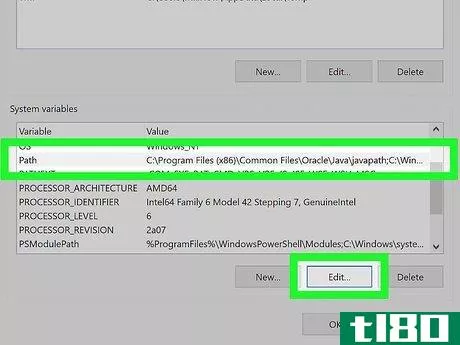
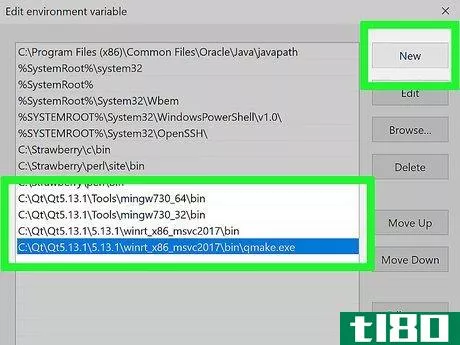
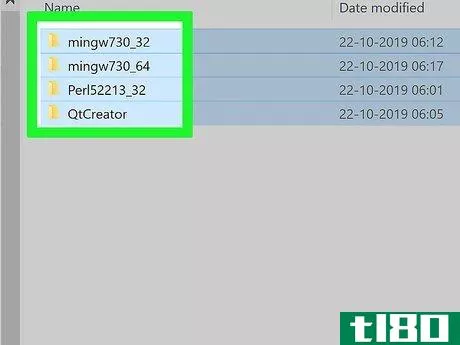
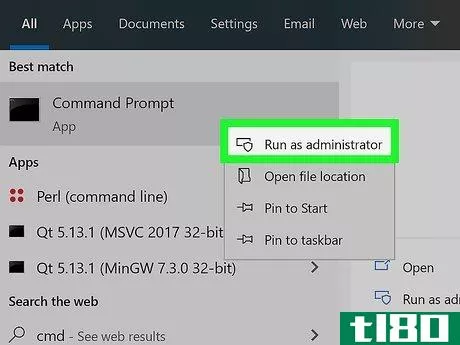
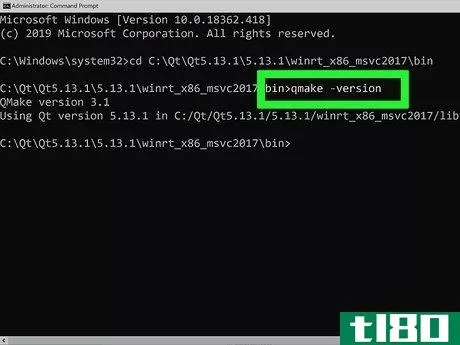
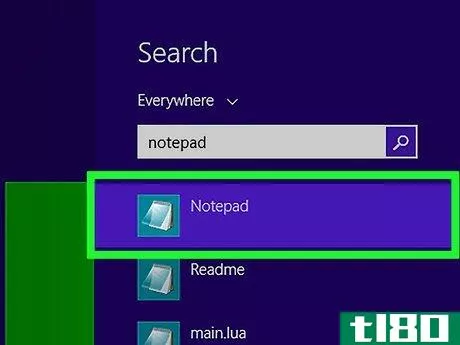
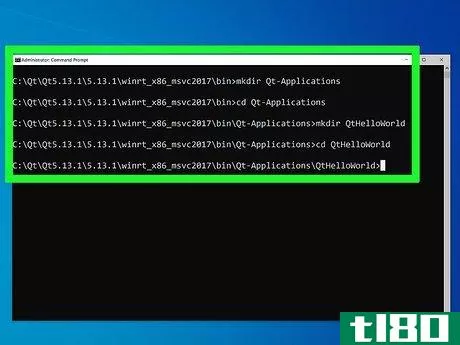
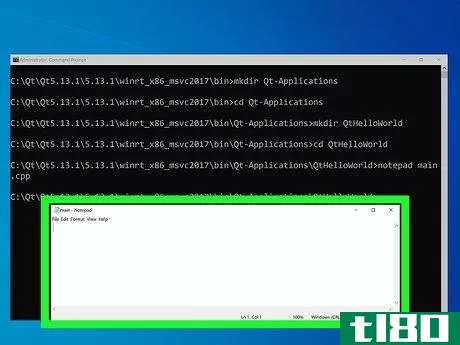
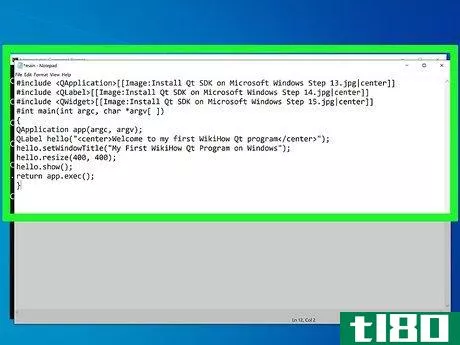
#包括 <qapplication> #包括 <qlabel> #包括 <qwidget> #int main(int argc,char*argv[] { qapplication 应用程序(argc, argv); qlabel 你好(“<center>欢迎来到我的第一个wikihow qt程序</center>”); 你好.setwindowtitle(“我在windows上的第一个wikihow qt程序”); 你好.调整大小(400, 400); 你好.显示(); 回来 应用程序.执行官(); }
- 将源代码文件另存为main。cpp
- 在QtHelloWorld目录中运行以下命令来编译和链接Qt源代码
- 键入/Copy/Paste:qmake-project这将创建Qt项目文件
- 键入/复制/粘贴:qmake这将准备要编译的Qt项目文件
- Type/Copy/Paste:make这将把Qt源代码编译成一个可执行程序
- 一旦上述任务成功执行且没有错误,Qt应用程序将在QtHelloWorld调试文件夹中创建,作为以结束的可执行文件。exe切换到debug文件夹,通过单击应用程序或从命令行运行Qt应用程序来执行Qt应用程序。
- 键入/复制/粘贴:cd debugchange进入调试文件夹
- 键入/复制/粘贴:QtHelloWorld。然后运行新创建的可执行文件
- 恭喜你刚刚在Windows上从命令行编译了你的Qt应用程序。
方法4方法4/6:qt 5.0 sdk安装说明:
- 1为了设置Qt SDK的开发环境,我们必须获得Qt SDK。为Qt应用程序开发准备Windows操作系统下载Qt SDK。选择Windows版本,并根据您的互联网速度为长时间下载做好准备。如果你没有很快的互联网连接,我建议你选择离线安装Qt SDK。Windows操作系统的完整Qt SDK为1.7 GB,在慢速连接下可能需要6个多小时。
- 2通过单击Qt SDK可执行文件安装Qt SDK。安装Qt SDK可执行文件后,需要编辑Windows系统路径,以便Windows操作系统可以从命令行找到Qt命令。编辑Windows系统路径时要小心。
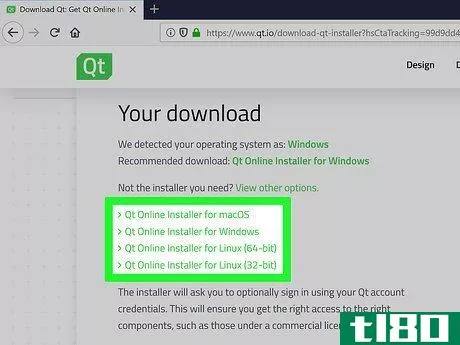
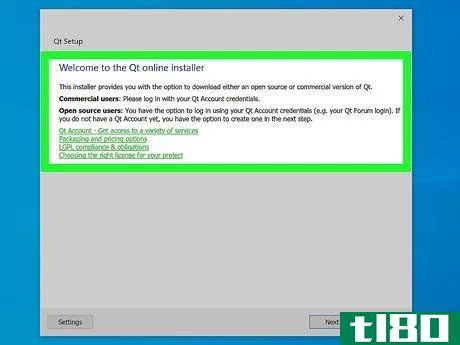
方法5方法5/6:编辑windows vista/windows 7路径:
- 1遵循以下步骤。单击开始按钮单击控制面板单击系统和维护单击系统单击高级系统设置单击环境变量单击路径编辑全系统变量完成后单击确定
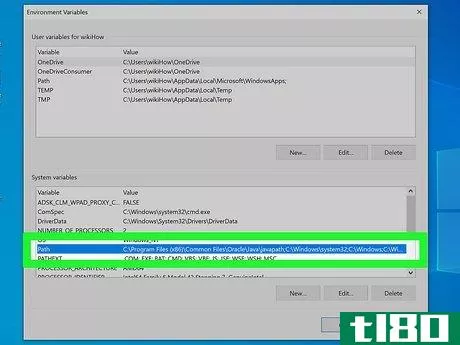
方法6方法6/6:编辑windows 8路径:
- 1遵循以下步骤。单击位于底部任务栏上Internet Explorer图标旁边的文件夹图标滚动到计算机用鼠标右键单击属性单击高级系统设置单击环境变量单击路径编辑系统范围的变量完成后单击确定
- 2在Windows 8系统路径类型/复制/粘贴中添加以下内容:;C:\Qt\Qt5。0.2\5.0.2\mingw47_32\bin;C:\Qt\Qt5。0.2\Tools\MinGW\bin;这将设置并通知Windows操作系统从命令行编译Qt SDK应用程序。数字5.0.2表示Qt SDK的版本号,该版本号随着Qt SDK的每次新升级而变化,请用新版本号替换您的Qt SDK版本号。
- 3重要提示:您希望使用Qt SDK附带的MinGW版本来构建您的Qt应用程序。如果在Windows系统路径上安装了另一个版本的MinGW编译器,例如;C://MinGW/bin您必须删除它并添加Qt SDK中包含的Qt版本的MinGW。如果Windows系统上安装了另一个版本的MinGW C/C++编译器,则必须从Windows系统路径中删除另一个MinGW,因为这将导致与Qt版本的MinGW冲突,并且Qt应用程序无法从命令行正确编译和构建。本质上,如果使用另一个版本的MinGW C/C++编译器,那么从命令行创建的Qt应用程序将崩溃并退出,并显示多个系统错误消息。必须使用Qt SDK附带的MinGW C/C++编译器版本。
- 4将Qt SDK系统路径添加到Windows操作系统后。要检查您是否能够从Windows命令行编译,请打开命令行提示符并发出以下命令。
- 5键入/复制/粘贴:qmake-version您应该会收到类似的响应:“qmake version 3.0”使用C:\Qt\Qt5中的Qt version 5.0.2。0.2\mingw\lib
- 6使用文本编辑器(如记事本或写字板)从命令行开发应用程序,以创建和编辑源代码,并从命令行编译Qt应用程序。
- 7使用上述说明将Qt SDK添加到系统路径后,现在可以通过运行以下命令,使用以下方法从命令行编译应用程序。打开命令行提示符,输入以下命令。类型/复制/粘贴:mkdir Qt应用程序类型/复制/粘贴:cd Qt应用程序类型/复制/粘贴:mkdir QtHelloWorldType/复制/粘贴:cd QtHelloWorld
- 8在QtHelloWorld目录中,使用文本编辑器(如记事本或写字板)创建Qt源代码类型,类型如下/Copy/Paste:Notepad main。请确保将Qt源代码文件保存为main。cpporType/Copy/Paste:启动写字板使用写字板作为文本编辑器,您必须手动将Qt源代码文件保存为main。cpp
- 9在记事本或写字板文本编辑器中创建应用程序,输入以下内容键入/复制/粘贴:
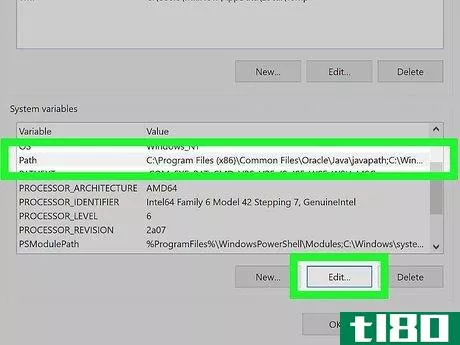
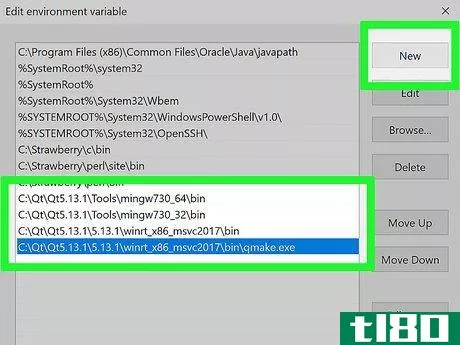
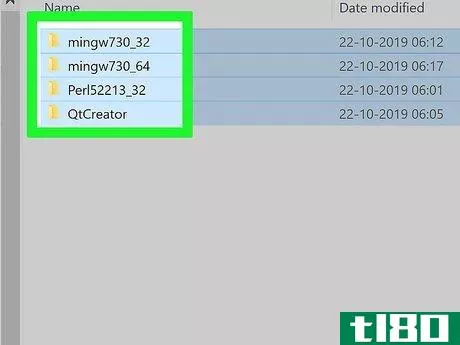
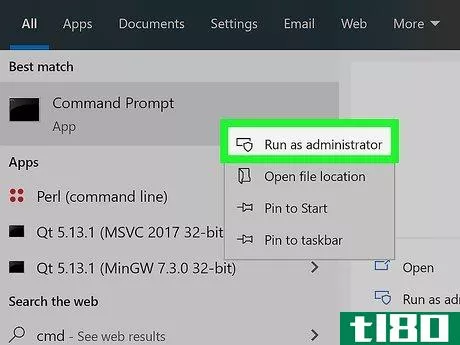
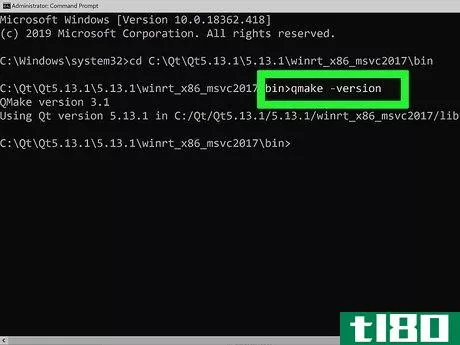
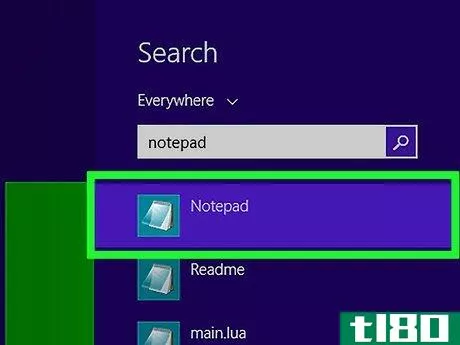
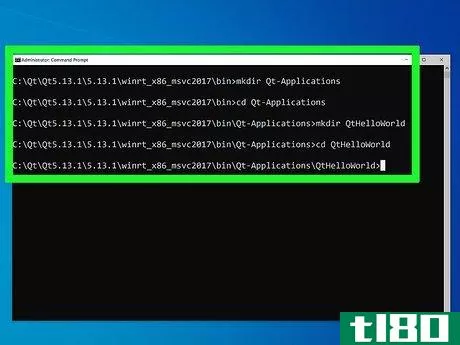
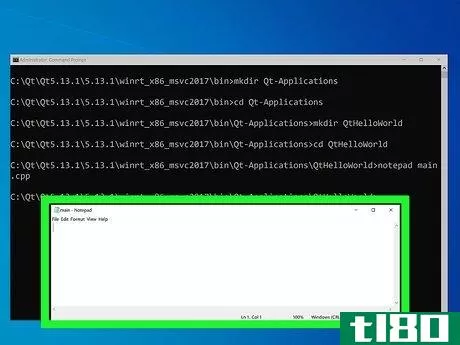
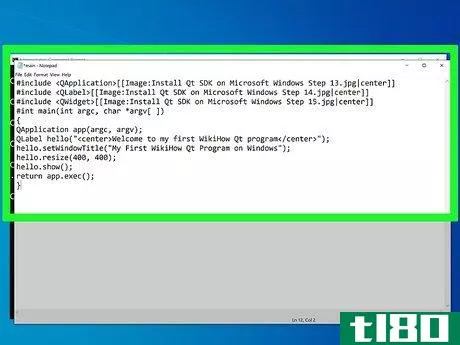
#包括 <qapplication> #包括 <qlabel> #包括 <qwidget> #int main(int argc,char*argv[] { qapplication 应用程序(argc, argv); qlabel 你好(“<center>欢迎来到我的第一个wikihow qt程序</center>”); 你好.setwindowtitle(“我在windows上的第一个wikihow qt程序”); 你好.调整大小(400, 400); 你好.显示(); 回来 应用程序.执行官(); }
- 将源代码文件另存为main。cpp
- 在QtHelloWorld目录中运行以下命令来编译和链接Qt源代码
- 键入/Copy/Paste:qmake-project这将创建Qt项目文件
- 但是,在Qt 5.0 SDK中,必须使用文本编辑器,并将以下内容添加到生成的*。在pro文件中,使用文本编辑器(如nano或gedit)并发出以下命令:
- 键入/复制/粘贴:记事本QtHelloWorld。赞成的意见
- 你生成的QtHelloWorld。pro的外观应该与此类似:
样板 = 应用程序 目标 = qthelloworld #includepath+=。 #输入 来源 += 主要的.cpp
- 编辑生成的QtHelloWorld。pro文件的外观如下:
样板 = 应用程序 目标 = qthelloworld qt += 果心 桂 qt += 小部件 #includepath+=。 #输入 来源 += 主要的.cpp
- 将以下行添加到QtHelloWorld后。pro文件,然后运行qmake
- 键入/复制/粘贴:QT+=核心gui
- 键入/复制/粘贴:QT+=widgetsSave文件并退出
- 键入/复制/粘贴:qmake这将创建Qt make文件
- Type/Copy/Paste:make这将把系统上的Qt make文件编译成一个可执行程序。此时,如果没有错误,文件应该编译成可执行程序。
- 一旦上述任务成功执行且没有错误,Qt应用程序将在QtHelloWorld调试文件夹中创建,作为以结束的可执行文件。exe切换到debug文件夹,通过单击应用程序或从命令行运行Qt应用程序来执行Qt应用程序。
- 键入/复制/粘贴:cd release将更改为release文件夹
- 键入/复制/粘贴:QtHelloWorld。然后运行新创建的可执行文件
- 恭喜你刚刚在Windows上从命令行编译了你的Qt应用程序。
提示
- 发表于 2022-04-07 01:19
- 阅读 ( 59 )
- 分类:IT
你可能感兴趣的文章
microsoft.net framework:为什么需要它以及如何在windows上安装它
如果您经常下载和安装软件,可能会遇到涉及Microsoft.NET Framework的错误。两个最常见的错误是什么?要么你没有在你的系统上安装它,要么你有错误的版本。 ...
- 发布于 2021-03-17 04:56
- 阅读 ( 324 )
如何使用windbg和bluescreenview解决蓝屏错误
... SRV*c:\websymbols*http://msdl.microsoft.com/download/symbols ...
- 发布于 2021-03-22 11:15
- 阅读 ( 296 )
如何检查你的电脑是否有最新版本的Windows10
...ows 10。要跳过等待并立即将电脑升级到最新版本,请访问Microsoft的下载Windows 10页面,然后单击“立即更新”按钮下载Microsoft的更新助手。运行下载的工具如果有新版本的Windows10可用,该工具将找到并安装它。 要检查PC上是否有...
- 发布于 2021-04-01 01:05
- 阅读 ( 227 )
如何安装和使用adb,android调试桥工具
...用ADB了! 第四步(可选):将adb添加到系统路径 相关:如何编辑系统路径,以便在Windows中轻松访问命令行 就目前的情况而言,您必须导航到ADB的文件夹,并在那里打开一个命令提示符,无论何时您想使用它。但是,如果您将...
- 发布于 2021-04-09 00:32
- 阅读 ( 197 )
如何将windows桌面应用程序转换为通用windows应用程序
...要这么做 相关报道:windows10周年更新的新功能 此功能是Microsoft Project Centennial的最终成果,该项目旨在将那些“遗留”的Win32和.NET Windows桌面应用程序引入Windows应用商店和新的通用Windows平台。 你可能想知道为什么有人想把一个...
- 发布于 2021-04-09 18:26
- 阅读 ( 129 )
使用qt-lite避免apple quicktime膨胀
...ime安装程序,只想看几个简单的视频呢?这里我们来看看如何通过安装QT-Lite来解决这个难题。 烦恼-快速时间 当你进入一个需要QuickTime的页面时,你会被指向苹果网站,下载完整的版本,并安装它附带的所有东西。 当然你将...
- 发布于 2021-04-14 03:34
- 阅读 ( 117 )
黑莓playbook操作系统加入qt开源项目,以吸引不满的诺基亚开发者
...诺基亚全球开发团队的重点。然而,当诺基亚放弃了针对Windows Phone的Symbian/MeeGo智能**战略时,它也在这一过程中放弃了Qt——微软的免费Windows Phone开发工具是围绕Visual Studio、Expression、Silverlight和XNA框架构建的。
- 发布于 2021-04-21 06:55
- 阅读 ( 131 )
microsoft发布windows phone“tango”7.1.1 sdk的最终版本
在上个月向开发者提供了一个技术预览之后,微软今天发布了WindowsPhoneTango SDK 7.1.1版的最终版本。这里的主要关注点仍然是通过使用内置仿真器为具有256MB内存和示例应用程序性能的**开发的能力。尽管低成本设备存在诸多限制...
- 发布于 2021-04-21 18:20
- 阅读 ( 124 )
微软谈论windows应用商店功能,为Windows8开发者提供metro应用沙盒
...程序将不具有这些权限,尽管网络访问非常常见,以至于Microsoft的开发人员工具有一个预构建的模板。 桌面上应用程序沙盒的时代已经到来 Windows 8为Metro风格的应用程序提供了一个特定的SDK,但Hanzen的帖子最有趣的一点也许是...
- 发布于 2021-04-22 08:28
- 阅读 ( 138 )
WindowsPhone8:未公布功能的视频预览
...户将很高兴看到这些设置。Xbox和Music/Video集线器有一个与Microsoft SmartGlass主题紧密匹配的全新用户界面,甚至可以访问Xbox音乐商店,该商店的设计是为了取代Zune。 照片和相机功能也已更新。照片中心现在可以让你选择多张图片...
- 发布于 2021-04-23 14:06
- 阅读 ( 159 )